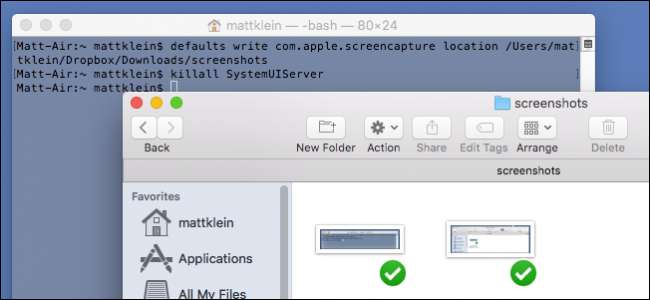
Знімки екрану легко зробити в OS X. Ви можете використовувати Command + Shift + 3 або Command + Shift + 4, щоб робити повноекранні знімки екрану або знімки екрана, що перекреслюються. За замовчуванням ці знімки зберігаються на робочому столі, але це простий спосіб змінити.
Для цього вам просто потрібно виконати кілька команд у терміналі. Ви можете запустити термінал за допомогою Програми> Службові програми, або скористатися Spotlight для його пошуку.
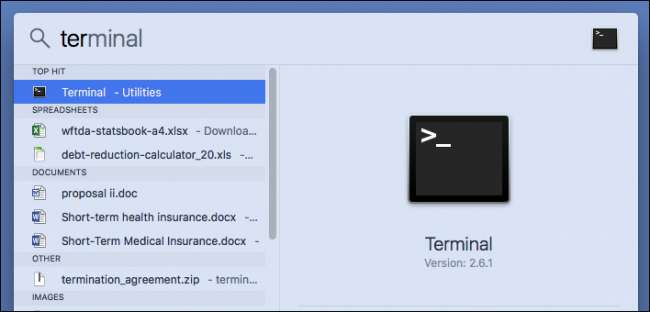
Далі вирішіть, куди ви хочете робити свої знімки екрана. Ми збираємося вставити наш у папку «Завантаження» у підпапку, яка логічно називається «Знімки екрана».
Тепер, коли наш термінал відкритий, ми введемо таку команду. Переконайтеся, що після “location” є пробіл і ще не натискайте клавішу “Enter”:
за замовчуванням напишіть com.apple.screencapture location
У терміналі це буде виглядати так:
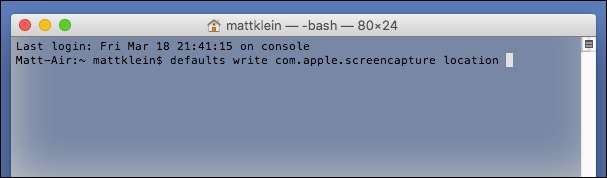
Тепер, замість того, щоб намагатися точно з’ясувати, де і як ввести місце розташування вашої нової папки скріншота, просто перетягніть цю папку у вікно терміналу:
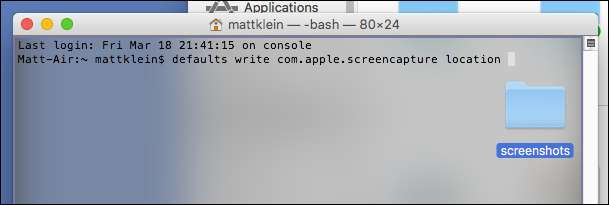
Він вставить для вас розташування цієї папки. У нашому прикладі остання команда виглядає так:
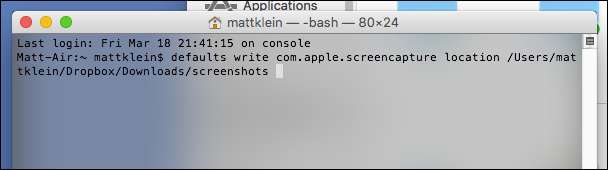
З цією командою в черзі, натисніть і натисніть клавішу "Enter".
Далі виконайте таку команду:
killall SystemUIServer
Натисніть Enter і ваша зміна буде офіційно застосована.
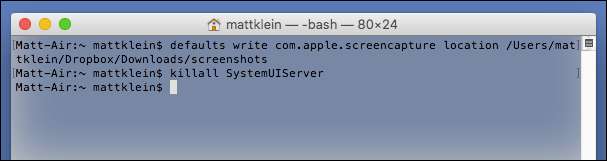
Зараз ми бачимо, що наші знімки екрана тепер зберігаються в "Знімки екрана" в нашій папці "Завантаження" на нашому Dropbox, що зручно, оскільки ми часто перемикаємося між машинами Mac і Windows під час роботи.
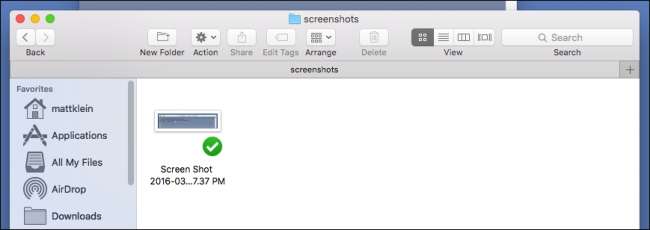
Якщо ви хочете коли-небудь повернутися до місця за замовчуванням. Просто запустіть цю команду:
за замовчуванням напишіть com.apple.screencapture location ~ / Робочий стіл
Це призведе до повернення місця призначення знімків екрана назад на робочий стіл вашого Mac. Повторно запустіть команду killall, щоб завершити зміни:
killall SystemUIServer
Тепер ваші скріншоти знову будуть збережені на робочому столі. Ви завжди можете перемістити його знову куди завгодно, використовуючи процедуру, викладену в цій статті.







